Excel第二讲
EXCEL实用技巧介绍(本人讲课 讲义)

示例环境:Windows XP; OFFICE 2003算术运算符含义(示例)单元格的操作——选定在单元格选定上的快捷键很多,以下三个只是用一般单击方法替代起来复杂的选定模式,详细的请在Excel帮助中搜索“键盘快捷方式”CRTL——移动光标CRTL+↑向上移动到同类(空或非空)单元格的首行CRTL+↓向下移动到同类(空或非空)单元格的末行CRTL+End移动到工作表内有值的范围最右下角SHIFT——选定单元格请在上述快捷键中,加入Shift试验单元格的操作——复制探究一下复制公式的本质绝对引用与相对引用用符号$表示绝对引用如公式引用了单元格A1,则A1:引用会受到复制公式的影响$A1:引用时列的变动不会受到复制公式的影响A$1:引用时行的变动不会受到复制公式的影响$A$1:绝对引用,不会受到复制公式的影响有效性验证:复制有效性(后面介绍)“剪切”技巧2——条件格式让你的单元格在满足某条件时,自动转变格式!选择格式>条件格式写条件时,即可采用数值,也可以采用公式当采用公式判断大小时,用函数and()点击添加增加条件,注意,越在上面的条件优先级越高PS.条件只能是针对本单元格的值制定条件,如果要针对其他单元格的值指定,可以用if函数配合条件格式。
技巧4——冻结窗格效果见示例,您在翻页时,标题栏永远置顶达成有两个方法直接点击窗口>冻结窗格,以你目前光标所在格的左上角为十字交叉线的中心,分栏手动拖动窗口右下和右上的小矩形,然后再冻结窗格技巧5——转换文本为数字请看示例,为什么三个单元格明明分别写着10,20,30,用sum求和结果不是60而是40?原因:其中20这个单元格是以文本格式存储的。
一般做法是设置单元格格式为数值或者常规,然后进入公式栏,按回车键!解决方法:输入一个0,复制在对象单元格上点击右键>选择性粘贴选择,”数值”,”加”,即可同样的,可以用减0法,乘1法,除1法完成这个转换PS:请大家格外小心,如果你的EXCEL是2000版的话,系统不会给你任何提示,很容易疏忽技巧6——自定义排序比如,做2007年32家分行考核的时候,你团队做表有一套自己的排序方法;但汇总全部团队考核数据的通知给了你一张表,要你按照上面的分行排序点击工具>选项选择自定义序列,导入下次做排序的时候,点击选项,选择上次导入的序列技巧7——列表这是一个快捷的排序方法PS.列表中的公式不会跟着一起排序,切记切记! PS.EXCEL2000没有此项功能,可以用自动筛选代替,但无法人为选定一小块区域技巧8——保护单元格1,使用有效性设置保护单元格的内容2,使用工作表保护:锁定和隐藏在没有选中的时候表示例外用于请分行填表,便于自动统计!技巧9——WORD 自动引用EXCEL这是一个我昨天(2.18日)才掌握的方法,令我不禁后悔——这个方法早一些掌握多好啊! PS.这实际上是WORD 的技巧,但真的太有用了!类似的,WORD 中使用选择性粘贴,如是选择。
王佩丰基础24讲跟学Excel2016版_第二讲
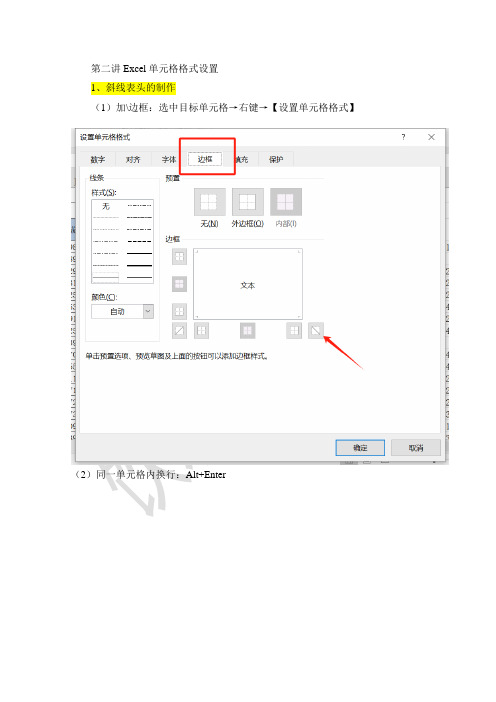
第二讲Excel单元格格式设置
1、斜线表头的制作
(1)加\边框:选中目标单元格→右键→【设置单元格格式】(2)同一单元格内换行:Alt+Enter
2、文本格式与数字格式数据:Excel中有两大类数据,文本格式与数字格式其中数字格式数据可以在除文本以外的格式中自由转换,比如数字“52380”可以转换
为日期“2043/5/29”,表示1900/1/1经过52380天后的日期。
但是文本格式不能轻易和其他格式互相转化。
以下有几种可供参考的方法:
(1)数字但以文本格式存储
A.某一列全部是“数字但以文本格式存储”
点击左上小三角,转换为数字格式即可
B.某一列既包括“数字但以文本格式存储”又包括正确的数字格式数字,可以在其他单元格输入1,复制该单元格,选中需要改变格式的区域,【选择性粘贴】,在运算里选择乘,因为文本格式的数据无法作乘除运算,所以Excel会将其强制转换为数字格式再运算。
(2)文本格式储存的日期如何转换成“数字格式储存的日期”?利用分列工具。
成功转换为日期格式数据!Win!!!
3、Excel技巧之如何输入身份证号:身份证号一共18位,如果直接输入,Excel默认以数字格式,但是数字格式只能储存15位,也就是最后三位会丢失,因此身份证号需要以文本格式储存,先选中要输入身份证号的列,选择文本格式,再输入资料。
4、设置自定义数字格式比如改成英文日期格式:
5、分列工具的使用
如果只是选择用“逗号”可能不能成功分列,复制原文里的“,”,即可成功分列。
计算机基础课程第四章 EXCEL 第二讲
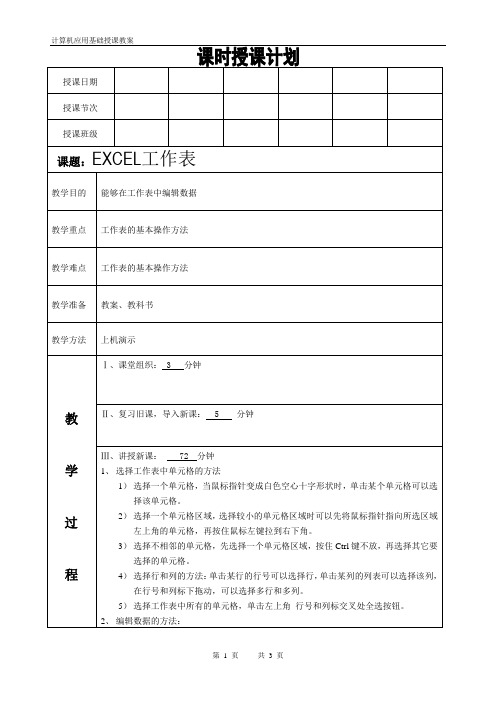
年月日
b单击编辑栏中复制再选择要复制的目标位置,右键单击粘贴即可。
4、怎样在工作表中插入行和列及单元格?
选择插入位置的行和列,选择擦汗如菜单“行”和“列”。
插入单元格的方法和插入行列的方法相同。
5、删除行列及单元格的方法?
选择需要删除的行和列,在学则编辑菜单删除,或者再选择行右键删除。
清除单元格是把内容格式删除,还保留空白的单元格。
授课日期
授课节次
授课班级
教学目的
能够在工作表中编辑数据来自教学重点工作表的基本操作方法
教学难点
工作表的基本操作方法
教学准备
教案、教科书
教学方法
上机演示
教
学
过
程
Ⅰ、课堂组织:3分钟
Ⅱ、复习旧课,导入新课:5分钟
Ⅲ、讲授新课:72分钟
1、选择工作表中单元格的方法
1)选择一个单元格,当鼠标指针变成白色空心十字形状时,单击某个单元格可以选择该单元格。
6、工作表的基本操作?
1)选择工作表:选择一个工作表,单击某个工作表的标签,可选择工作表为活动工作表,选择多个工作表,先选定一个工作表,按住Shift键再选择其他工作表。
2)重命名工作表:先双击需要重命名的工作表标签,再输入新的工作表名后回车,也可以选择格式菜单工作表项的子菜单重命名。
3)插入工作表,单击插入菜单,工作表命令,可以在指定位置插入工作表。
3、移动或复制单元格方法?
1)使用鼠标拖动发移动或复制单元格
a选择要移动或复制的单元格和单元格区域
b将鼠标指针指向单元格的边框线,当指针变成空心箭头时,拖动鼠标到目标位置。
c如直接松开鼠标左键,则实现移动单元格的操作。
Excel-史上最简洁有用入门教程

Excel- 史上最简洁有用初级教程Excel2000 速成教程:第一部分中文Office 2000 软件包中提供了一个名为中文Excel 2000 软件,这是一个用于建立与使用电子报表的实用程序,也是一种数据库软件,用于按表格的形式来应用数据记录。
专业数据库管理系统软件Visual FoxPro 也能建立电子报表,但中文Excel 2000 却是一个电子报表的专业软件,也常用于处理大量的数据信息,特别适用于数字统计,而且能快速制定好表格。
开始语:中文Excel 2000 是Microsoft Office 2000 软件包中文版的组成部分。
按启动Windows应用的方法运行它后,屏幕上就会显示其操作窗口,并且打开一张名为Book1(工作薄1)的电子报表,但没有任何内容,而是等待着您来建立它,本教程将从此开始讲述。
进入中文Excel 2000 的操作窗口注:“工作簿”在Microsoft Excel 中是处理和存储数据的文件,每一个工作簿都可以包含多张工作表,因此可在一份文件中管理多种类型的相关信息;“工作表”就是显示在屏幕上的,由表格组成的一个区域,参见图1 。
此区域称为“工作表区”各种数据将通过它来输入显示。
中文Excel 2000 也使用“字段”、“记录”等Visual FoxPro 中的对象,但应用方法却大不一样,下面将以建立一张员工工资表的操作来说明这一点。
步骤一、参见图 2 ,单击A1单元格。
中文Excel 2000 操作窗口仍然由标题栏、下拉菜单、工具栏、状态栏等组成。
位于工具栏下方的就是建立电子表格的“工作表区”,它提供了一系列的单元格,各单元格也各有一个名称,将光标移至单元格内后,其状态将变成一个十字形,参见图 2 。
工具栏下方标记的A、B、C、D... 分别用于标明表格中的各列,表格左边缘的数字则标明各行,“ 列标”与“行号”用于确定一个单元格的位置,如A1 表示A列中的第一行单元格,C3,就表示C列中的第三行单元格。
第02讲 Excel工作表的编辑与美化2
停止
信息
警告
THANKS!
单击单元格 时提示信息 的标题
当点击表格时, 出现提示信息, 与前面设置的数 据有效性是相对 应的 设置好后 单击确定 按钮
单击单元格时 提示的内容
出错警告
设置当输入信息与设置“有效性条 件”不符时,弹出的对话框
停止:发生错误时弹出停止对话框,不继续操作 警告:发生错误时弹出警告对话框,询问是否继续 操作 信息:发生错误时弹出信息对话框,显示当前输入 信息
设置单元格的边框和底纹(使表格更加美观清晰)
选择“格式” 单元格“单元格格式”“边框”
最后一步, 单击边框, 应用所选线 条的颜色
这是第一步, 首先设置线 条
技巧
设置外边框及内部边框时,一定不能设置为第一步,最好 设置为最后一步,否则,线条样式及颜色将无效。 在“边框”选项组中的斜线按钮,可以为单元格设置斜线 表头。
使用自动套用格式后的效果
使用部分格式后的效果
设置单元格有效性(加强输入数据的正确性和所需性)
选择“数据”有效性弹出“数据有效性”对话框
期末考试成绩是 0-100,为了数据 的精确性,就要 设置有效性条件, 避免出错 设置好后 单击确定 应用更改
不需要的时候选择 “全部清除”取消 当前设置
输入信息
设置单元格内 容的颜色
设置单元格格式后的效果展示
设置单元格格式特殊效果后的效果展示
单元格的合并
单击“合并单元 格”按钮进行单 元格合并 选中要合并的对象,按住 鼠标左键不放,进行拖放
或:选择“格式”“单元格”“对齐”“合并 单元格”
单元格的拆分
选择对象后单击 “撤消合并单元 格”按钮
在“对齐”选项卡 里把“合并单元 格”前的勾取消掉
完全Excel教案全集

完全Excel教案全集第一章:Excel基本概念与操作1.1 教学目标了解Excel的基本概念掌握Excel的基本操作1.2 教学内容Excel的启动与退出熟悉Excel界面单元格的基本操作工作表的基本操作工作簿的基本操作1.3 教学方法讲解与示范学生实际操作练习1.4 教学资源计算机及投影仪Excel软件1.5 教学步骤1. 讲解Excel的基本概念2. 示范Excel的基本操作3. 学生实际操作练习第二章:数据输入与编辑掌握数据输入的方法熟练使用编辑功能2.2 教学内容数据输入的方法单元格数据的编辑撤销与恢复操作查找与替换功能2.3 教学方法讲解与示范学生实际操作练习2.4 教学资源计算机及投影仪Excel软件2.5 教学步骤1. 讲解数据输入的方法2. 示范单元格数据的编辑3. 学生实际操作练习4. 讲解撤销与恢复操作5. 讲解查找与替换功能6. 学生实际操作练习第三章:公式与函数的使用掌握公式的使用熟练使用常用函数3.2 教学内容公式的基础知识公式的输入与编辑单元格引用的方式常用函数的使用函数的输入与编辑3.3 教学方法讲解与示范学生实际操作练习3.4 教学资源计算机及投影仪Excel软件3.5 教学步骤1. 讲解公式的基础知识2. 示范公式的输入与编辑3. 学生实际操作练习4. 讲解单元格引用的方式5. 讲解常用函数的使用6. 示范函数的输入与编辑7. 学生实际操作练习第四章:数据分析与管理4.1 教学目标掌握数据分析的方法熟悉数据管理功能4.2 教学内容数据排序与筛选数据透视表的使用条件格式设置数据验证功能4.3 教学方法讲解与示范学生实际操作练习4.4 教学资源计算机及投影仪Excel软件4.5 教学步骤1. 讲解数据排序与筛选的方法2. 示范数据透视表的使用3. 学生实际操作练习4. 讲解条件格式设置5. 学生实际操作练习6. 讲解数据验证功能7. 学生实际操作练习第五章:图表的使用5.1 教学目标掌握图表的基本操作熟悉常用图表类型5.2 教学内容图表的基本操作柱状图的使用折线图的使用饼图的使用其他图表类型的使用5.3 教学方法讲解与示范学生实际操作练习5.4 教学资源计算机及投影仪Excel软件5.5 教学步骤1. 讲解图表的基本操作2. 示范柱状图的使用3. 学生实际操作练习4. 示范折线图的使用5. 学生实际操作练习6. 示范饼图的使用7. 学生实际操作练习8. 讲解其他图表类型的使用9. 学生实际操作练习第六章:条件格式与数据验证6.1 教学目标学会使用条件格式增强数据的可读性掌握数据验证规则以控制输入数据的有效性6.2 教学内容条件格式的应用新建和修改条件格式规则条件格式类的使用数据验证的概念设置数据验证规则数据验证的输出条件6.3 教学方法讲解与示范学生实际操作练习6.4 教学资源计算机及投影仪Excel软件6.5 教学步骤1. 讲解条件格式的应用场景2. 示范如何新建和修改条件格式规则3. 学生实际操作练习条件格式4. 讲解数据验证的概念和重要性5. 示范如何设置数据验证规则6. 学生实际操作练习数据验证的设置7. 讨论条件格式和数据验证在实际工作中的应用案例第七章:数据透视表与数据透视图7.1 教学目标学会使用数据透视表进行数据汇总和分析掌握数据透视图的创建和定制7.2 教学内容数据透视表的基础知识数据透视表的创建和编辑数据透视表的切片器和数据筛选数据透视图的创建和编辑数据透视图的类型和格式设置7.3 教学方法讲解与示范学生实际操作练习7.4 教学资源计算机及投影仪Excel软件7.5 教学步骤1. 讲解数据透视表的基础知识和应用场景2. 示范如何创建和编辑数据透视表3. 学生实际操作练习数据透视表4. 讲解切片器和数据筛选的使用5. 学生实际操作练习切片器和数据筛选6. 讲解数据透视图的创建和编辑7. 学生实际操作练习数据透视图8. 示范如何定制数据透视图的类型和格式9. 学生实际操作练习数据透视图的定制第八章:宏与VBA编程8.1 教学目标了解宏的概念和应用掌握VBA编程基础8.2 教学内容宏的介绍和录制宏的运行和管理VBA编程环境VBA的基本语法VBA的常用函数和对象8.3 教学方法讲解与示范学生实际操作练习8.4 教学资源计算机及投影仪Excel软件8.5 教学步骤1. 讲解宏的概念和应用场景2. 示范如何录制宏3. 学生实际操作练习宏的录制4. 讲解宏的运行和管理方法5. 学生实际操作练习宏的运行和管理6. 介绍VBA编程环境和基本语法7. 学生实际操作练习VBA编程8. 讲解VBA的常用函数和对象9. 学生实际操作练习VBA的常用函数和对象第九章:高级数据处理技巧9.1 教学目标掌握高级筛选和高级排序功能学会使用表格和透视表进行复杂数据处理9.2 教学内容高级筛选的应用高级排序的设置表格的创建和使用透视表的创建和使用数据透视图的创建和使用9.3 教学方法讲解与示范学生实际操作练习9.4 教学资源计算机及投影仪Excel软件9.5 教学步骤1. 讲解高级筛选的应用场景和设置方法2. 学生实际操作练习高级筛选3. 讲解高级排序的设置和应用4. 学生实际操作练习高级排序5. 讲解如何使用表格进行数据管理6. 学生实际操作练习创建和使用表格7. 讲解透视表的创建和应用8. 学生实际操作练习透视表的创建和应用9. 讲解数据透视图的创建和应用10. 学生实际操作练习数据透视图的创建和应用第十章:Excel在实际工作中的应用10.1 教学目标学会将Excel技能应用于实际工作场景掌握解决实际问题的方法和技巧10.第十一章:财务分析与预算管理11.1 教学目标掌握使用Excel进行财务分析的基本方法学会创建和管理预算11.2 教学内容财务报表的创建与分析财务指标的计算与分析预算的创建与跟踪实际案例分析11.3 教学方法讲解与示范学生实际操作练习11.4 教学资源计算机及投影仪Excel软件11.5 教学步骤1. 讲解财务报表的创建与分析方法2. 示范财务指标的计算与分析过程3. 学生实际操作练习财务分析4. 讲解预算的创建与管理技巧5. 学生实际操作练习预算管理6. 分析实际案例,讨论Excel在财务分析与预算管理中的应用第十二章:数据可视化与报告12.1 教学目标学会使用Excel进行数据可视化掌握创建专业报告的技巧12.2 教学内容数据可视化的原则与技巧图表的创建与定制报告布局与设计数据透视图与报告12.3 教学方法讲解与示范学生实际操作练习12.4 教学资源计算机及投影仪Excel软件12.5 教学步骤1. 讲解数据可视化的原则与技巧2. 示范图表的创建与定制方法3. 学生实际操作练习图表创建4. 讲解报告布局与设计要点5. 学生实际操作练习报告设计6. 讲解数据透视图在报告中的应用7. 学生实际操作练习数据透视图的应用第十三章:宏与VBA编程进阶13.1 教学目标深入理解宏和VBA编程掌握复杂宏和VBA程序的开发13.2 教学内容宏和VBA编程的高级概念面向对象的VBA编程高级宏和VBA程序设计宏和VBA程序的调试和优化13.3 教学方法讲解与示范学生实际操作练习13.4 教学资源计算机及投影仪Excel软件13.5 教学步骤1. 讲解宏和VBA编程的高级概念2. 示范面向对象的VBA编程方法3. 学生实际操作练习面向对象的VBA编程4. 讲解高级宏和VBA程序设计技巧5. 学生实际操作练习高级宏和VBA程序设计6. 讲解宏和VBA程序的调试和优化方法7. 学生实际操作练习宏和VBA程序的调试和优化第十四章:Excel在行业中的应用案例分析14.1 教学目标了解Excel在不同行业中的应用案例学会将Excel技能应用于特定行业的工作场景14.2 教学内容金融行业中的Excel应用案例制造业中的Excel应用案例零售业中的Excel应用案例其他行业应用案例分析14.3 教学方法讲解与示范学生实际操作练习14.4 教学资源计算机及投影仪Excel软件14.5 教学步骤1. 讲解金融行业中的Excel应用案例2. 学生实际操作练习金融行业Excel应用3. 讲解制造业中的Excel应用案例4. 学生实际操作练习制造业Excel应用5. 讲解零售业中的Excel应用案例6. 学生实际操作练习零售业Excel应用7. 分析其他行业中的Excel应用案例第十五章:Excel的未来趋势与高级技巧15.1 教学目标了解Excel的最新发展趋势掌握高级Excel技巧15.2 教学内容Excel新功能的介绍云存储和协作移动设备上的Excel应用高级数据分析工具15.3 教学方法讲解与示范学生实际操作练习15.4 教学资源计算机及投影仪Excel软件15.5 教学步骤1. 讲解Excel的最新发展趋势2. 示范云存储和协作的使用方法3. 学生实际重点和难点解析重点:Excel的基本概念与操作,包括启动、退出、界面熟悉、单元格操作、工作表和工作簿的管理。
第二讲 Excel应用技巧(4、图表图形)

二、图表通用技巧
22.图表背景—四象限图表
• • 含有负数的数据创建的散点图,X和Y轴会将绘图区 分成4个象限,如何把每个象限设成不同的背景色? 在“绘图”工具栏选“矩形”自选图形,在工作表中 画一个矩形,双击该矩形,设置高度和宽度均为 4cm(视图表大小而定),将该矩形再复制3个, 并设置这4个矩形的填充色各不相同,最后将它们组 合成一个大正方形→将该正方形复制到“画图”程序 中,另存为jpg格式文件→在Excel中双击图表绘图 区,单击“填充效果”钮,“图片”中单击“选择图 片”,选取刚才保存的文件,确定. (例子23)
二、图表通用技巧
15.在图表中使用对数刻度
• 如果数值轴中各个数据点的值相差悬殊,则 需用对数刻度
• 双击数值轴,“坐标轴格式”,“刻度”中勾选 “对数刻度”,确定。 (例子16)
二、图表通用技巧
16.制作瀑布图
• 能反映数据的多少,又能反映出数据的增减变化
• 为源数据增加辅助数据列,用以计算数据之间的差额。如B 列为辅助列,B2单元格为空,B3单元格的公式为=C2, B4单元格的公式为=B3+C3,然后填充B列,完成B列公 式的输入→选取数据源,制作一张堆积柱形图→双击图表中 任一柱体的白色部分,“数据系列格式”,“图案”中选 “边框”为无,“内部”为无,确定→双击图表中任一柱体 的红色部分,“数据系列格式”,“选项”中设置“分类间 距”为0;“数据标志”中勾选“值”。另外还可以在“图 案”中设置更漂亮的填充效果,确定。 (例子17)
二、图表通用技巧
6. 快速添加图表数据系列
• 一般是在“源数据”对话框中逐个添加数据系列的,其实有2 种快速添加的方法:
• • 复制粘贴法:选择需添加的数据系列,复制→选中图表,粘贴 直接拖放法:选择需添加的数据系列,鼠标拖到图表中。(例子7)
EXCEL教案(全集)
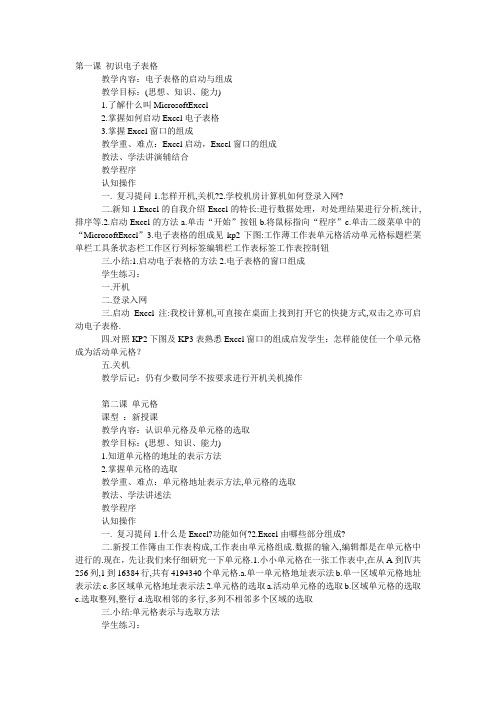
第一课初识电子表格教学内容:电子表格的启动与组成教学目标:(思想、知识、能力)1.了解什么叫MicrosoftExcel2.掌握如何启动Excel电子表格3.掌握Excel窗口的组成教学重、难点:Excel启动,Excel窗口的组成教法、学法讲演辅结合教学程序认知操作一. 复习提问1.怎样开机,关机?2.学校机房计算机如何登录入网?二.新知1.Excel的自我介绍Excel的特长:进行数据处理,对处理结果进行分析,统计,排序等.2.启动Excel的方法a.单击“开始”按钮b.将鼠标指向“程序”c.单击二级菜单中的“MicrosoftExcel”3.电子表格的组成见kp2下图:工作薄工作表单元格活动单元格标题栏菜单栏工具条状态栏工作区行列标签编辑栏工作表标签工作表控制钮三.小结:1.启动电子表格的方法2.电子表格的窗口组成学生练习:一.开机二.登录入网三.启动Excel注:我校计算机,可直接在桌面上找到打开它的快捷方式,双击之亦可启动电子表格.四.对照KP2下图及KP3表熟悉Excel窗口的组成启发学生:怎样能使任一个单元格成为活动单元格?五.关机教学后记:仍有少数同学不按要求进行开机关机操作第二课单元格课型:新授课教学内容:认识单元格及单元格的选取教学目标:(思想、知识、能力)1.知道单元格的地址的表示方法2.掌握单元格的选取教学重、难点:单元格地址表示方法,单元格的选取教法、学法讲述法教学程序认知操作一. 复习提问1.什么是Excel?功能如何?2.Excel由哪些部分组成?二.新授工作簿由工作表构成,工作表由单元格组成.数据的输入,编辑都是在单元格中进行的.现在,先让我们来仔细研究一下单元格.1.小小单元格在一张工作表中,在从A到Ⅳ共256列,1到16384行,共有4194340个单元格.a.单一单元格地址表示法b.单一区域单元格地址表示法c.多区域单元格地址表示法2.单元格的选取a.活动单元格的选取b.区域单元格的选取c.选取整列,整行d.选取相邻的多行,多列不相邻多个区域的选取三.小结:单元格表示与选取方法学生练习:一.开机二.入网三.启动Excel四.用适当方法表示如图所示单元格或区域表示为:()表示为:()表示为:()五.在Excel中用鼠标选取下列单元格或区域1.C32.B2:D43.C2:E4,F5六.关机教学后记:学生在选取单元格,特别是不连续单元格时,有困难第二课小小单元格课型:新授课教学内容:单元格中的基本操作教学目标:(思想、知识、能力)1.掌握输入,修改,删除数据的方法2.掌握快速移动单元格的方法3.掌握快速复制单元格内容教学重、难点:单元格的基本操作教法方法:讲演结合教学程序认知操作一. 复习提问1.如下图的单元格怎样表示?2.在电子表格中选取如下区域:A1:B2,C3:C7,D2二.新知今天我们来学习有关单元格中的基本操作:1.输入数据:用鼠标左键单击单元格,把它变为活动单元格,再输入数据;也可以在把它置为活动单元格后,在编辑栏中输入数据2.修改数据:选中,输入新数据,即删除原数据;也可在编辑栏中修改3.快速移动单元格:a.选定要移动的单元格区域b.把鼠标指针指向选中区域的边框上,变为箭头时,按下左键进行拖动,直到目标区域,再放开左键4.快速复制单元格:同上,移动时按住ctrl键……5.清除单元格内容:a.选定要清除的单元格区域b.编辑清除内容c.输入新内容学生操作:一.开机二.入网三.启动电子表格四.在各自的工作站机器上选取复习题2要求的单元格区域五.按要求进行操作1.分别在单元格B2,C2输入数据89,96.2.将上述输入的数据89修改为103.3.将数据为96的单元格快速移动至单元格D34.将数据为103的单元格复制到单元格D45.清除以上数据为96的单元格的内容,并输入数据75.六.关机★提醒学生注意安全关机教学后记:部分学生不能迅速输入数据,影响到后面的操作.第三课我的工作簿课型:新授课教学内容:工作簿与工作表比较、保存工作簿教学目标:(思想、知识、能力)一.理解工作簿与工作表含义及区别联系。
EXCEL讲义
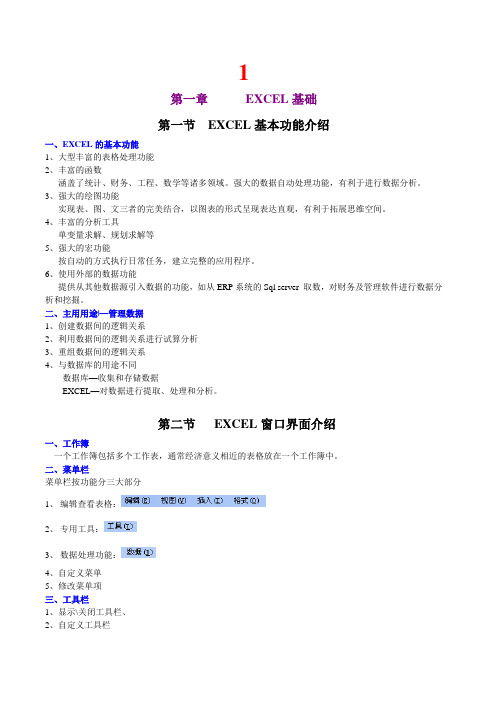
1第一章EXCEL基础第一节EXCEL基本功能介绍一、EXCEL的基本功能1、大型丰富的表格处理功能2、丰富的函数涵盖了统计、财务、工程、数学等诸多领域。
强大的数据自动处理功能,有利于进行数据分析。
3、强大的绘图功能实现表、图、文三者的完美结合,以图表的形式呈现表达直观,有利于拓展思维空间。
4、丰富的分析工具单变量求解、规划求解等5、强大的宏功能按自动的方式执行日常任务,建立完整的应用程序。
6、使用外部的数据功能提供从其他数据源引入数据的功能,如从ERP系统的Sql server 取数,对财务及管理软件进行数据分析和挖掘。
二、主用用途|—管理数据1、创建数据间的逻辑关系2、利用数据间的逻辑关系进行试算分析3、重组数据间的逻辑关系4、与数据库的用途不同数据库—收集和存储数据EXCEL—对数据进行提取、处理和分析。
第二节EXCEL窗口界面介绍一、工作簿一个工作簿包括多个工作表,通常经济意义相近的表格放在一个工作簿中。
二、菜单栏菜单栏按功能分三大部分1、编辑查看表格:2、专用工具:3、数据处理功能:4、自定义菜单5、修改菜单项三、工具栏1、显示\关闭工具栏、2、自定义工具栏3、添加或删除按钮四、工作表1、工作表标签由sheet1等重新命名。
2、增加、删除工作表。
五、EXCEL初始环境定义1、编辑选项卡2、常规选项卡3、拼写检查选项卡4、视图选项卡5、保存选项卡六、部分菜单栏功能介绍1、窗口操作重排窗口、并排比较、冻结窗口、拆分操作2、视图——页眉页脚、批注的操作3、插入—符号、特殊符号、分页符4、安全性:保护工作簿、工作表、单元区域涉及到选项和格式操作2第三节数据的输入和编辑整理一、基本数据输入(一)普通数据输入及格式定义1、数据类型:数值分数文本日期时间函数操作技巧:●各种类型数据的录入:其中分数的输入形式可以是整数+空格+分数,小于1的整数部分填0.●单元格内回行在回行处按下alt+enter(1)数值常量输入及使用规则:1)可用数据为:0123456789 + - (),. / % E e2)若数值以“$”为首,将被视为使用货币符号3)Ee为科学记数法,如1.23表示1.23×1034)数字中加逗号将被视为要使用千分位分隔符。
EXCEL公式与函数应用教案

信息技术综合实践活动之教学设计表第一步(1分钟)导入新课:通过对上节课内容的回忆与思考,引入新的概念和内容。
[引入]关于EXCEL,我们学过的有哪些内容,你能想起哪些基本操作?[投影]复习内容[导入]我们学过了数据输入的方法,那么你们告诉我,现在我需要得到这些同学的总成绩,我要一个一个的拿计算器算吗?第二步(8分钟)讲授新的课程内容:[板书]第一章 EXCEL数据处理第二节公式与函数的应用[引入]有的一个班人数只有十几个,这样的话用计算器挨个挨个的计算其总成绩也不是不可以,但是如果一个班的表上有五六十人,或者一个年级上千人呢?这个时候很明显就不适合用计算器来计算,EXCEL作为专业的表格型数据处理工具给我们提供了方便的公式和函数,让我们计算数据。
下面让我们一起来认识一下。
[板书]一、简单公式的创建与编辑[思考与交流] 大家都知道数学公式长什么样子,那么EXCEL中的公式与数学公式有什么相像或类似之处吗?[讲]从名字上看,就知道它们一定有关系,而事实上呢,它们也确实有联系。
EXCEL表格中的公式以“=”开头,注意,所有Excel中的公式和函数都是以“=”开头的,这个“=”的作用呢就是告诉EXCEL一声,后面的是一个公式,否则EXCEL 会把你输入的公式或者函数当成字符型数据或者是其他数据。
我们输入公式的方式有两种;一种是单击单元格,在单元格内直接输入公式,也可以在编辑栏内输入“=”后再输入公式。
[投影] 1.简单公式的创建流程[演示] 2.在表格内完成学生的总成绩计算[问]我们讲了学生总成绩的公式,是把代表几个科目个格子地址放进公式,用+号使各个值相加,那么同学们还会想到有哪些你常常在数学上使用的符号呢?[讲]同学们列举了很多你们在数学上常用的符号,比如加、减、乘、除,还有大于或等于,小于或等于,这些都是我们EXCEL也在用的公式组成部分,下面我们一起来看一下EXCEL中有哪些常用的数学符号。
[投影] 3.常用运算符[讲]以上就是我们常用的一下运算法,加减乘除都是我们常用的运算符,至于百分比、乘幂这些不常见的运算符认识就可以了。
Excel 2003电子表格处理软件 下(高级操作部分)111

第二讲 认识中文EXCEL 2003的运算符
4.引用运算符
• 引用下表的运算符可以将单元格区域 合并起来进行计算。
第二讲 认识中文EXCEL 2003的运算符
表:引用运算符
用途 示例
引用运算符
名称
:
冒号
区域运算符, 对两个单元格 引用之间,包 括两个单元格 引用在内的所 有单元格进行 引用。
B5:B15
• 注意:这里对单元格F2的引用是“单 元格的绝对引用”,所以这个公式可 以被复制到其它单元格,而不会改变 对F2的引用。 • “绝对引用”指的是不论包含公式的 单元格处在什么位置,公式中所引用 的单元格位置都是其在工作表中的确 切位置。绝对单元格引用的形式为: $A$1、$B$1,以此类推。
,
逗号
联合操作符 将多个通常是 SUM(B5:B15 不连续的区域 ,D5:D15) 引用联合起来
第二讲 认识中文EXCEL 2003的运算符
• 运算符的优先级
• 如果公式中使用了多个运算符, EXCEL 2003将按下表所列的顺序进 行运算。 • 如果公式中包含了相同优先级的运算 符,例如,同时包含了乘法和除法运 算符,则将从左到右进行计算。 • 如果要修改计算的顺序,可把需要首 先计算的部分放在一对圆括号内。
百分号
脱字符
百分比
乘方
20%
3^2 (与 3*3 相同)
第二讲 认识中文EXCEL 2003的运算符
2.比较运算符
• 用于比较两个值,结果将是一个逻辑 值,即不是TRUE(真)就是FALSE(假)。与 其它的计算机程序语言查类似,这类运算 符还用于按条件做下一步运算。各算术运 算符名称与用途如下表所列。
1.算术运算符
Excel (第二讲)单变量与规划求解、模拟运算表

如果存入金额从10000每次增加1000元变动到20000,存10年后本息合计 如果存入金额从10000每次增加1000元变动到20000,存10年后本息合计 10000每次增加1000元变动到20000, 各是多少元? 各是多少元?
、单变量模拟运算表
单变量模拟运算表的结构特点是, 单变量模拟运算表的结构特点是,其输入数值被排列在 一列中(列引用)或一行中(行引用)。单变量模拟 一列中(列引用)或一行中(行引用)。单变量模拟 )。 运算表中使用的公式必须引用输入单元格。 运算表中使用的公式必须引用输入单元格。
数据分析
分析的含义 : 分析就是根据电子表格中的数据以图形或数值的方式得出一些 的结论. 的结论. :数据的排序,筛选,运算,统计,图表化等等都可以说是数据分 数据的排序,筛选,运算,统计, 段. 我们主要讲以下几个数据分析问题: 我们主要讲以下几个数据分析问题: 量求解:有些数据之间存在因果关系, 量求解:有些数据之间存在因果关系,这些因果关系可以用数学 描述,如方程式,不等式等,如果知道了结果数据, 描述,如方程式,不等式等,如果知道了结果数据,能否根据这些 型求出原因变量的值?EXCEL提供一些这样的方法,如单变量求解 型求出原因变量的值?EXCEL提供一些这样的方法 ?EXCEL提供一些这样的方法, 求解等. 拟运算表:根据数学模型(公式) 拟运算表:根据数学模型(公式)为一组假设数据产生预测结果 析决策. 析决策. 关性分析:判断两组数据集(可以使用不同的度量单位) 关性分析:判断两组数据集(可以使用不同的度量单位)之间 。
完成。 完成。
1、首先排好x与y的位置, 首先排好x 的位置,
3、在单元格中建立一个公式, 在单元格中建立一个公式,
4、在公式所在行的右边和下面分别输入两个变量的变化值
Excel表格运用培训讲课文档

第2页,共41页。
一. ECXCEL表基础介绍----窗口介绍
• Excel 的窗口分为三大部分: • 控制区:标题栏、菜单栏、常用格式工具栏
• 工作区:名字框、编辑栏、工作表 • 显示区:工作表标签、状态栏、标签显示区
第3页,共41页。
一. ECXCEL表基础介绍----基本概念
技巧:条件参数可以有运算符。 求和/计数单元格区域可以省略,省略则计算条件单元格区域。
第23页,共41页。
六. 公式与函数 5、VLOOKUP函数 结构:=VLOOKUP(查找的数值,查找的区域,输出区域中的指定列, “FALSE”) 返回在查找区域中查找到指定数值时,对应行的指定列的数值,如果 没有查找到,则返回错误值#N/A。 (应用:利用此函数快速对账,但注意仅匹配到查找区域中第一个能匹配的 数值)
6、快速浏览计算结果
方法:选择单元格,观看状态栏,默认显示求和结果。
技巧:右键单击状态栏,可以把输出结果改为计数、平均值等。
第18页,共41页。
六. 公式与函数
• Excel的单元格中可输入公式和函数,利用公式和函数对数据进行复杂
的计算及输出,当链接的数据改变时,公式能自动进行重算,保证数据的 准确性。 技巧:让公式单元格处于编辑状态,可查看链接的源单元格。
等比数列技巧:类似等差,用右键填充,然后在跳出选项中选“等比数列”
3、复制与粘贴:
技巧:按Ctrl+C键复制,按Ctrl+V键粘贴 技巧:直接拖动单元格剪贴,按Ctrl键拖动复制粘贴
粘贴数值技巧:复制后按工具栏“粘贴数值”按钮 (工具-自定义) 转置粘贴:复制后按右键,选择性粘贴中选中“转置” (复制与粘贴区域不允许有重叠 )
